Generazione di numeri casuali in Microsoft Excel
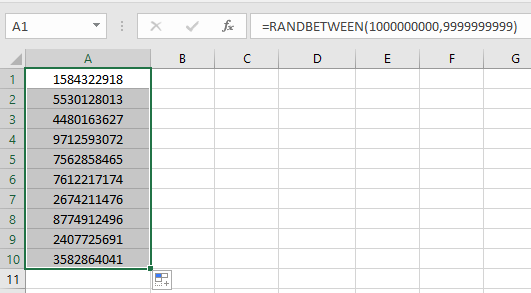
In questo articolo, impareremo il generatore di numeri casuali in Microsoft Excel. Per generare il numero casuale, utilizzeremo le funzioni “RAND” e “RANDBETWEEN”.
La funzione Rand viene utilizzata per restituire il numero casuale maggiore o uguale a 0 e minore di 1, inoltre ricalcola tutto il tempo quando eseguiamo qualsiasi attività nel foglio.
Sintassi della funzione “RAND”: = RAND ()
Ad esempio: –
-
Seleziona la cella A1 e scrivi la formula.
-
= RAND (), premere Invio.
-
La funzione può restituire qualsiasi numero casuale
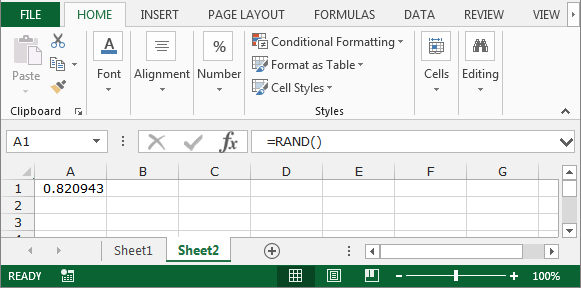
Nota: – I numeri casuali cambiano ogni volta che viene calcolata una cella sul foglio.
RANDBETWEEN: – Questa funzione viene utilizzata per estrarre un numero intero casuale tra i due numeri specificati (in basso e in alto). Un nuovo numero intero casuale viene generato ogni volta che viene calcolato il foglio di lavoro.
Sintassi di RANDBETWEEN: – = RANDBETWEEN (in basso, in alto)
-
Seleziona la cella A1 e scrivi la formula.
RANDBETWEEN (10,20), * e premere Invio.
-
Trascinalo con il mouse fino alla cella A5.
-
La funzione restituirà un numero casuale compreso tra 10 e 20.
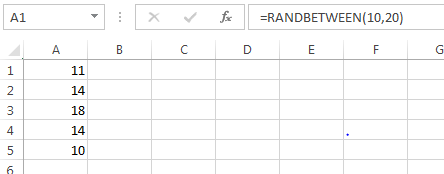
Questo è tutto su come possiamo produrre i numeri casuali usando la formula Rand e Randbetween in Microsoft Excel.
Facciamo un esempio su un array di numeri casuali senza duplicati
Nel caso in cui desideri generare un numero casuale in Excel entro un limite superiore e inferiore specificato senza VBA, dovrai generare numeri casuali con la funzione Randbetween di Excel. In questo articolo, esaminiamo come applicare questa funzione.
Domanda: voglio creare un elenco di numeri casuali compresi tra 1 e 10 in una colonna senza ripetizioni.
Nella cella A2, la formula è \ {= LARGE (ROW ($ 1: $ 10) NOT (COUNTIF ($ A $ 1: A1, ROW ($ 1: $ 10))), RANDBETWEEN (1,11-ROW (A1)))} Copia la formula nell’intervallo A3: A11 Nota: questa è una formula di matrice. Usa i tasti CTRL + MAIUSC + INVIO insieme
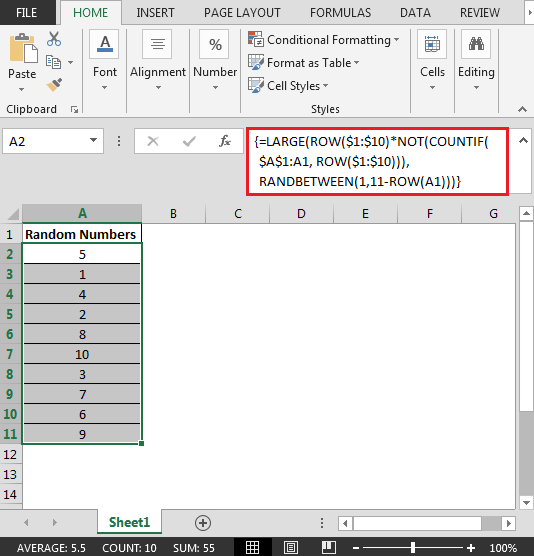
-
La formula sopra genererà un elenco di numeri casuali univoci da 1 a 10.
In questo modo possiamo usare le funzioni RAND & RANDBETWEEN in excel.
Un altro modo in Excel 2016
La funzione RANDBETWEEN sta per numero casuale tra i 2 numeri.
Per ottenere lo stesso, segui i passaggi seguenti.
La funzione RANDBETWEEN restituisce i numeri casuali tra due numeri qualsiasi.
Sintassi:
|
( bottom, top ) |
In basso: il più piccolo dei 2 numeri.
In alto: il più grande dei 2 numeri.
Come sappiamo un numero di telefono ha la seguente condizione:
-
Ha 10 cifre. Non può iniziare con 0 Quindi il numero più piccolo possibile risulta essere 1000000000 e il numero più grande possibile risulta essere 9999999999 Quindi usa la formula mostrata sotto per generare numeri di telefono
Usa la formula:
|
= ( 1000000000 , 9999999999 ) |
1000000000: più piccolo 9999999999: più grande
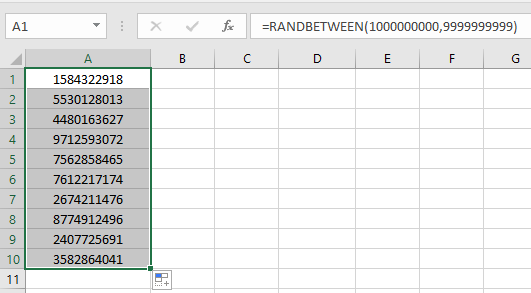
Basta inserire la formula una volta e ripetere i risultati utilizzando l’opzione di trascinamento verso il basso in Excel come mostrato nell’istantanea sopra.
Come puoi vedere, puoi ottenere i numeri di telefono casuali in Excel.
Un altro modo per scegliere valori casuali dalla lista data
Per questo, possiamo optare per uno dei due metodi menzionati di seguito. Un metodo sta usando link: / lookup-formas-how-to-use-the-choose-function-in-excel [SCEGLI la funzione]. In questo abbiamo bisogno di inserire tutti i singoli valori dalla lista alla funzione. È possibile utilizzare questa formula per quando i valori numerici nell’elenco sono inferiori.
Formula utilizzando la funzione SCEGLI:
|
= ( ( 1 , n) , “value1” , “value2” , “value3″,,,”value n” ) |
n: numero di valori nella lista valore1, valore2, valore3, fino al valore n: singoli valori dalla lista. Questi valori possono essere inseriti utilizzando il riferimento di cella o utilizzando direttamente tra virgolette o utilizzando il riferimento di cella.
Un altro metodo è usare link: / lookup-formulas-excel-index-function [INDEX function] dove forniremo un numero casuale come indice che risulterà nel valore corrispondente all’indice.
Formula utilizzando la funzione INDICE:
|
= (1, (data)),col_index) |
data: l’array di dati può essere un elenco o una tabella.
1: avvia index col_index: indice di colonna per evidenziare l’elenco nella tabella.
Note:
-
La funzione restituisce un errore, se il primo argomento numerico (in basso)
è maggiore del secondo argomento numerico (in alto).
-
La funzione restituisce un errore, se l’argomento della funzione non è numerico.
Spero che questo articolo sul Generatore di numeri casuali senza numeri ripetuti utilizzando VBA in Microsoft Excel sia esplicativo. Trova altri articoli sulla generazione di numeri casuali o valori di data qui. Se ti sono piaciuti i nostri blog, condividilo con i tuoi amici su Facebook. Puoi anche seguirci su Twitter e Facebook. Ci piacerebbe sentire la tua opinione, facci sapere come possiamo migliorare, integrare o innovare il nostro lavoro e renderlo migliore per te. Scrivici a [email protected]

: Conta i valori con le condizioni utilizzando questa straordinaria funzione. Non è necessario filtrare i dati per contare valori specifici. La funzione Countif è essenziale per preparare la tua dashboard.